进入pe后加载驱动
shiwaishuzidu 2025年4月17日 09:43:17 驱动 19
进入PE(预安装环境)后,通常需要手动加载驱动程序以确保硬件设备正常工作,这可以通过在PE系统中使用命令提示符或图形界面工具来完成。
什么是PE系统
PE(Preinstallation Environment)即预安装环境,是一种迷你操作系统,主要用于在计算机裸机或者无法正常启动的操作系统下进行系统安装、修复、备份等操作,它通常被刻录在光盘、U盘等存储介质中,通过引导设备启动进入PE环境。
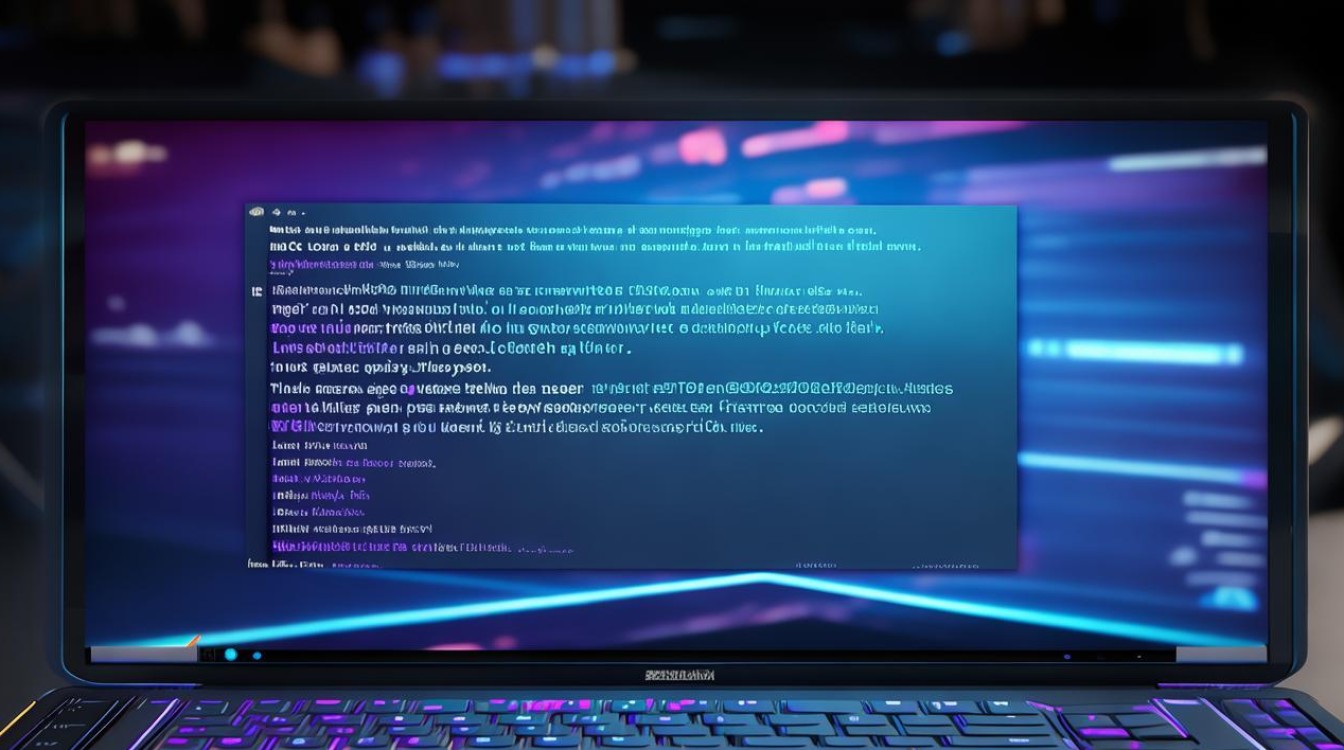
进入PE后加载驱动的原因
在PE环境下,默认情况下可能并不包含所有硬件设备的驱动程序,当需要对特定的硬件设备进行操作时,如访问硬盘、连接网络、使用打印机等,就需要加载相应的驱动程序,以确保PE系统能够正确识别和控制这些硬件设备,从而实现预期的功能,如果需要从PE系统中访问硬盘中的文件,就必须加载硬盘的驱动程序,否则PE系统将无法识别硬盘设备,也就无法进行文件读写操作。
加载驱动的方法
| 方法 | 具体步骤 | 适用场景 |
|---|---|---|
| 手动加载 | 进入PE系统后,找到“设备管理器”或类似的硬件管理工具。 在设备管理器中,找到需要加载驱动的设备,通常会显示为带有黄色感叹号或问号的设备。 右键点击该设备,选择“更新驱动程序”选项。 在弹出的更新驱动程序向导中,选择“浏览计算机以查找驱动程序软件”。 导航到事先准备好的驱动程序所在的文件夹,选择对应的驱动程序文件,然后按照提示完成驱动安装。 |
适用于已知硬件型号且有对应驱动文件的情况,比如自己准备了一个特定型号网卡的驱动,用于解决PE下网络连接问题。 |
| 自动搜索加载 | 同样在设备管理器中找到需要加载驱动的设备并右键点击,选择“更新驱动程序”。 这次选择“自动搜索更新的驱动程序软件”,系统会自动在网络上搜索适用于该设备的驱动程序并进行安装。 |
当不确定硬件的具体型号,但希望系统能自动寻找合适的驱动时可以使用,不过这种方法依赖于网络连接以及网络上是否有可用的驱动资源。 |
| 使用驱动精灵等工具加载 | 下载并安装驱动精灵到PE系统中(可以通过在PE系统中联网下载或者提前准备好安装包)。 打开驱动精灵,它会自动检测系统中未安装驱动的设备。 勾选需要安装驱动的设备,然后点击“一键安装”按钮,驱动精灵会自动下载并安装相应的驱动程序。 |
对于不太熟悉硬件驱动的用户比较方便,能够快速批量地安装多种设备的驱动,尤其是在处理一些常见的外设驱动时较为高效。 |
注意事项
- 驱动兼容性:确保加载的驱动程序与PE系统以及硬件设备兼容,不兼容的驱动程序可能导致设备无法正常工作,甚至引发系统蓝屏等问题。
- 来源可靠性:从正规渠道获取驱动程序,避免下载和使用来路不明的驱动,以防止恶意软件或病毒入侵系统。
相关问答FAQs
问题1:进入PE后找不到设备管理器怎么办? 答:有些PE系统可能没有集成传统的设备管理器,你可以尝试在PE系统的开始菜单或桌面查找是否有类似“硬件管理”“设备维护”之类的工具,不同的PE制作工具生成的PE系统可能会有不同名称的相关工具,如果实在找不到,也可以使用命令行工具如“devmgmt.msc”来打开设备管理器(前提是PE系统支持该命令)。

问题2:加载驱动时提示安装失败,可能是什么原因? 答:可能是以下原因导致的:一是驱动程序与硬件设备不匹配,比如驱动版本过旧或过新;二是PE系统环境不支持该驱动的安装,某些驱动可能需要特定版本的操作系统或PE环境才能正常安装;三是系统中存在其他软件或设置冲突,例如安全软件阻止了驱动安装过程,可以先检查驱动的来源和版本是否正确,尝试暂时关闭一些不必要的安全软件后再进行安装。








